ثم اكتب تعليقك
iCareFone - أداة النسخ الاحتياطي المجانية لنظام iOS ومدير البيانات السهل
النسخ الاحتياطي/النقل/الاستعادة/إدارة بيانات iOS بنقرات بسيطة
النسخ الاحتياطي/إدارة بيانات iOS بسهولة
النسخ الاحتياطي/إدارة بيانات iOS في نقرات
لقد تم إطلاق هاتف ايفون 15وإصداره الآن! حيث يتلقى الناس الآن تسليمات هواتف ايفون 15 الجديدة تمامًا. ومع ذلك، يُبلِّغ بعض الأشخاص عن مشكلة تواجههم أثناء نقل البيانات من هواتفهم القديمة إلى ايفون 15الجديد. كما يواجهون خطأ "إلغاء نقل البيانات على ايفون 15". فقد نعلم أنك أيضًا تواجه هذه المشكلة بينما تقرأ هذا المنشور، لذا سوف نساعدك في التخلص منها الآن. وبدون أي تأخير، دعونا ننتقل مباشرة إلى الحلول.
لدينا أخبار سارة! استجابت شركة Apple رسميًا لمشكلات إلغاء أو فشل نقل البيانات على ايفون 15، وأطلقت رسميًا تحديثًا جديدًا (iOS 18) خصيصًا لسلسلة 15 لحل هذه المشكلة.
وهذا يعني أن Apple قامت رسميًا بإصلاح مشكلة إلغاء نقل البيانات على ايفون 15. حيث يمكنك الحصول على خيار تحديث هاتفك أثناء عملية الإعداد نفسها:
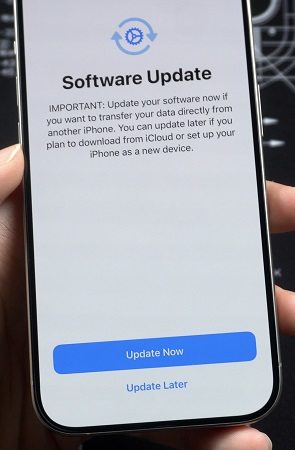
إذا لم تتمكن من تحديث ايفون 15إلى iOS 18 خلال عملية الإعداد لأي سبب كان، يمكنك تخطي عملية الإعداد وتحديثها لاحقًا. وإليك كيف يمكنك حل مشكلة إلغاء نقل البيانات على ايفون 15باستخدام هذه الطريقة.
تمثل الخطوة الأولى التي يجب عليك القيام بها هي تخطي عملية الإعداد وتحديث جهازك ايفون إلى iOS 18 فما عليك سوى اتباع هذه الخطوات، للقيام بذلك.
ستجد تحديث iOS 18 في انتظارك، ببساطة اضغط على زر "تنزيل وتثبيت" لتثبيته.

ستحتاج إلى العودة إلى عملية الإعداد للوصول إلى شاشة التشغيل السريع مرة أخرى، بعد تحديث ايفون الجديد إلى iOS 18 كما ستحتاج إلى إعادة ضبط جهازك ايفون للقيام بذلك.
حدد "محو جميع المحتويات والإعدادات"، وقم بالتأكيد.

الآن، ستجد عملية الإعداد مرة أخرى.
وهكذا يمكن نقل البيانات من هاتف ايفون قديم إلى ايفون 15الجديد بعد إصلاح الخطأ.
كما فهمتم من خلال الدليل أعلاه، لا تُعد طريقة إصلاح مشكلة إلغاء نقل البيانات على ايفون 15 بهذه البساطة حقًا. حيث تتضمن العديد من عمليات التحديث وإعادة الضبط والتجوُّل في عملية الإعداد.
ولكن، ماذا لو قلنا لكم أن هناك وسيلة أفضل لنقل البيانات من هاتف ايفون قديم إلى ايفون 15 الجديد؟ نعم، يمكنك ذلك باستخدام برنامجTenorshare iCareFone، والذي يقوم بنسخ بيانات هاتفك القديم احتياطيًا على جهازك الكمبيوتر، ثم استعادة هذه النسخة الاحتياطية على هاتفك ايفون 15الجديد.
وهذا يعني أنه باستخدام Tenorshare iCareFone، يمكنك نقل البيانات من هاتفك ايفون القديم إلى ايفون 15الجديد دون الحاجة إلى دليل بدء سريع أو صفحة نقل التطبيقات والبيانات. حيث يمكنك ببساطة تخطي عملية الإعداد ونقل جميع البيانات المرغوبة بعد الإعداد! دون إعادة تعيين! ولن يتم استبدال أي بيانات.
وإليك كيفية إعداد ايفون جديد باستخدام ايفون 15 القديم بعد الإعداد دون إعادة التعيين باستخدام iCareFone:
قم بتثبيت Tenorshare iCareFone على جهازك الكمبيوتر. افتح iCareFone باستخدام الاختصار على سطح المكتب. قم بتوصيل الايفون القديم بالكمبيوتر باستخدام كابل USB.

اختر علامة التبويب "النسخ الاحتياطي والاستعادة" من الجانب الأيسر. اضغط على "النسخ الاحتياطي" لنسخ هاتف ايفون القديم احتياطيًا على جهازك الكمبيوتر.


الآن، عليك أن تقوم باستعادة البيانات على ايفون 15الجديد. لذا، اتبع هذه الخطوات:
قم بفصل ايفون القديم عن الكمبيوتر. والآن، قم بتوصيل ايفون 15الجديد بالكمبيوتر باستخدام كابل Type-C. وفي iCareFone، اختر علامة التبويب "النسخ الاحتياطي والاستعادة"، ثم حدد استعادة. اختر ملف النسخ الاحتياطي الأحدث الذي أنشأته للتو.
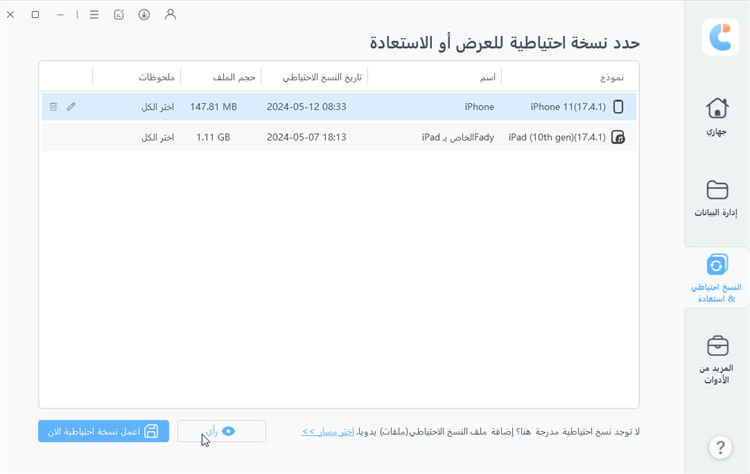
قم بمعاينة البيانات، ثم اضغط على زر "استعادة إلى الجهاز".
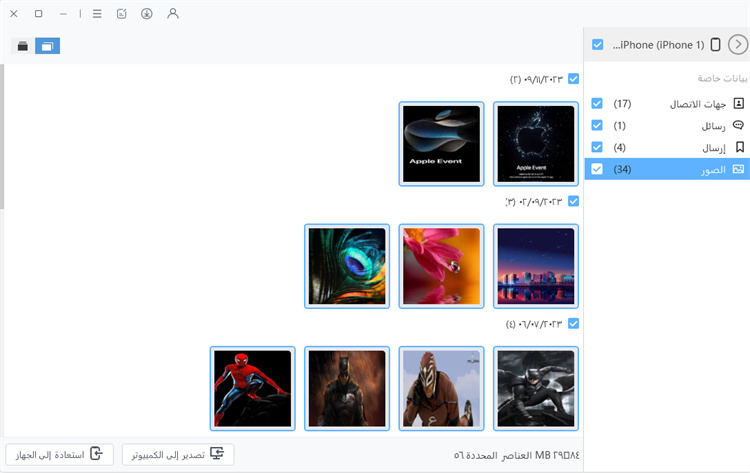
انتظر حتى اكتمال العملية. وفي غضون دقائق، ستحصل على بياناتك من هاتف الايفون القديم على ايفون 15الجديد.
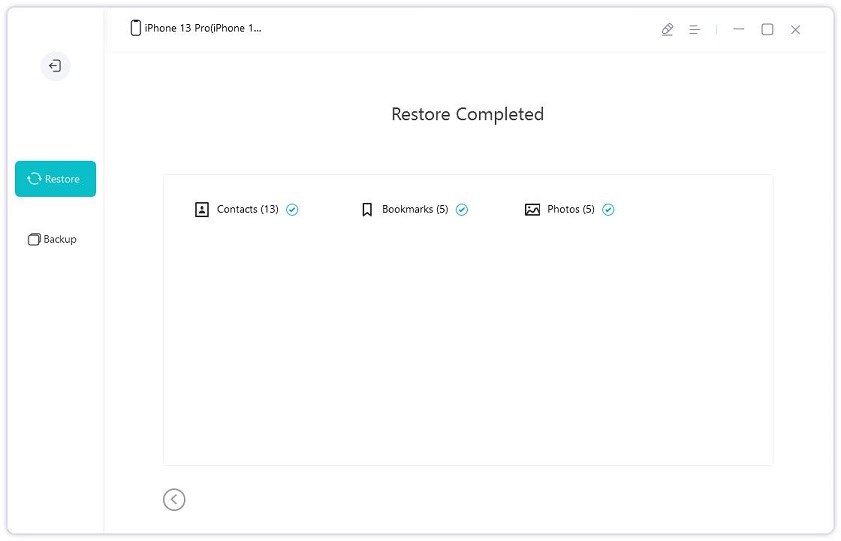
مقال ذا صلة: كيفية نقل البيانات من الايفون القديم إلى ايفون 15.
الآن، إليك بعض الحلول الشائعة التي يمكنك تجربتها للتخلص من مشكلة إلغاء نقل البيانات على ايفون 15.
من الأفضل الاحتفاظ بكلا الهاتفين على الأقل بنسبة شحن 50% أثناء عملية نقل البيانات.
ولزيادة معدل نجاح العملية بشكل أكبر، نُوصّي بتوصيل كلا الجهازين بالكهرباء أثناء العملية.
يجب أن تكون متصلًا بشبكة WiFi مستقرة وسريعة، لتسهيل نقل البيانات على ايفون 15.
وإذا كانت شبكة WiFi الحالية بطيئة، تأكد من التبديل إلى شبكة أخرى. وهكذا يجب أن يساعدك ذلك في حل مشكلة إلغاء نقل البيانات على ايفون.
وأخيرًا، يجب عليك التأكد من تفعيل تقنية البلوتوث على كلا الهاتفين لتسهيل عملية النقل. فهناك هواتف ايفون تستخدم تقنية البلوتوث للاتصال ببعضها البعض.
لا يمكنك تشغيل أو إيقاف تقنية البلوتوث على ايفون 15بينما هو لا يزال في عملية الإعداد — ولكن لا تقلق، حيث أنه يأتي مُفعلًا بشكل افتراضي. ولكن يمكنك تمكين تقنية البلوتوث على هاتفك القديم عن طريق فتح مركز التحكم وتشغيل مفتاح البلوتوث.
وهكذا! تعد هذه الطريقة هي أفضل طريقة لنقل البيانات من هاتف ايفون قديم إلى ايفون 15 الجديد. فيجب عليك محاولة تحديث الجهاز الجديد إلى iOS 18 ، إذا كنت تواجه مشكلة إلغاء نقل بيانات ايفون أثناء نقل بياناتك من هاتف ايفون قديم إلى ايفون 15الجديد.
ومع ذلك، إذا لم تعمل الطريقة السابقة بعد، يمكنك الاعتماد تمامًا على برنامج Tenorshare iCareFone لنقل بياناتك.
ثم اكتب تعليقك
بقلم Mahra Mariam
2025-12-02 / iPhone 15